iPhone 15 Pro 的动作按钮该如何设置苦恼了许多用户,其中最常被看到的应用,就是以动作按钮启动特定捷径,毕竟捷径的可能性难以估量,因此也可以让动作按钮达成最贴近用户需求的应用。 而《Actions》是一款早在去年推出、专为捷径设计的 app,然而 app 当中的一项设计,让它成为了动作按钮的良伴,使动作按钮能够依照用户的条件设定,快速地启用多种不同捷径。

下载《Actions》(点我下载) 之后,用户可以在捷径中找到该 app 所提供的众多动作,像是转录音讯、设定文件建立与修改日期、取得图片主要颜色等等常规捷径未有支持的动作,其中在「Device (装置)」列表中,使用者可以启用一项名为「Get Device Orientation (取得装置方向)」的动作,搭配「如果」 指令,就能让动作按钮比以往更加实用。
你得在捷径中加入前述的「Get Device Orientation」动作,接着加入「如果」,即能够让装置辨识你的装置方向是否为「portrait (直立)」、「portraitUpsideDown (倒立)」、「landscapeLeft (左侧横放)」、「landscapeRight (右侧横放)」、「faceUp (屏幕朝上)」或「 faceDown (屏幕朝下)“。 接着在如果中加入你想要执行的动作,比如装置右侧横放时开启相机的拍照功能,如此一来系统在执行这项捷径时,就会先判断你的装置是否右侧横放,如果是,就会启用相机的拍照功能。
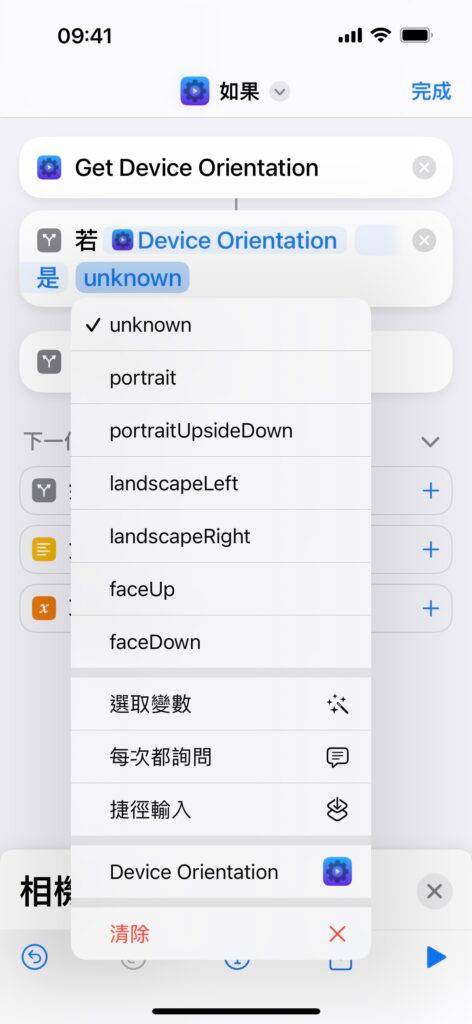
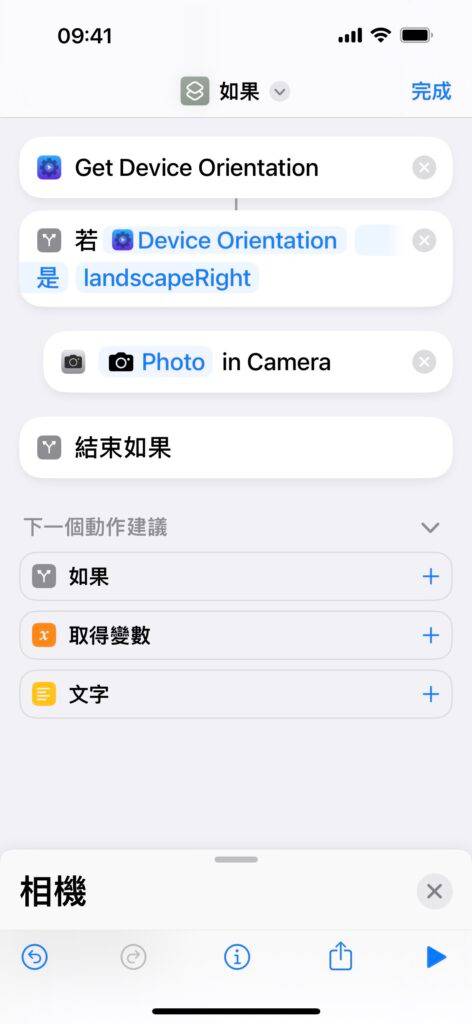
重复前述的做法,我们可以依序为装置的各个方向设定动作,例如直立时切换手电筒、屏幕向上时开启指定 app 等等。 最后再将这项捷径直接设定成以动作按钮启用,你就可以藉由动作按钮搭配装置方向来快速使用多种不同的捷径。
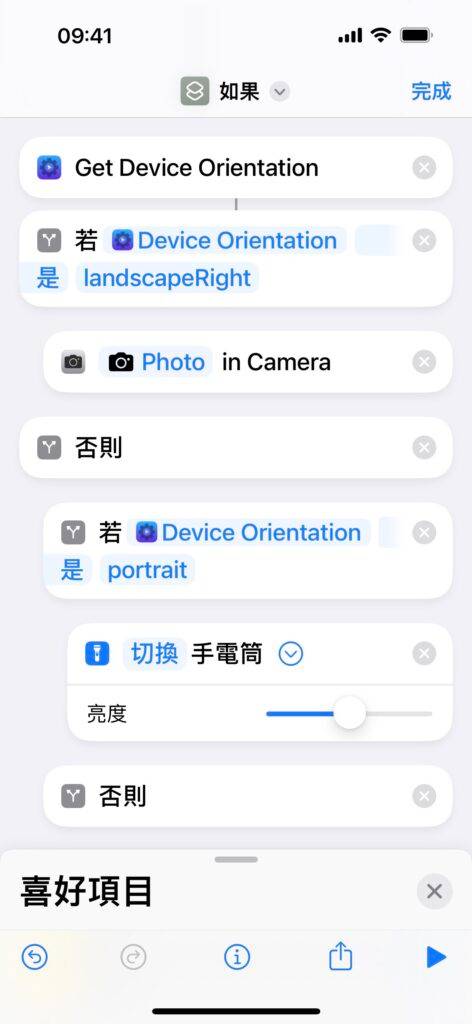
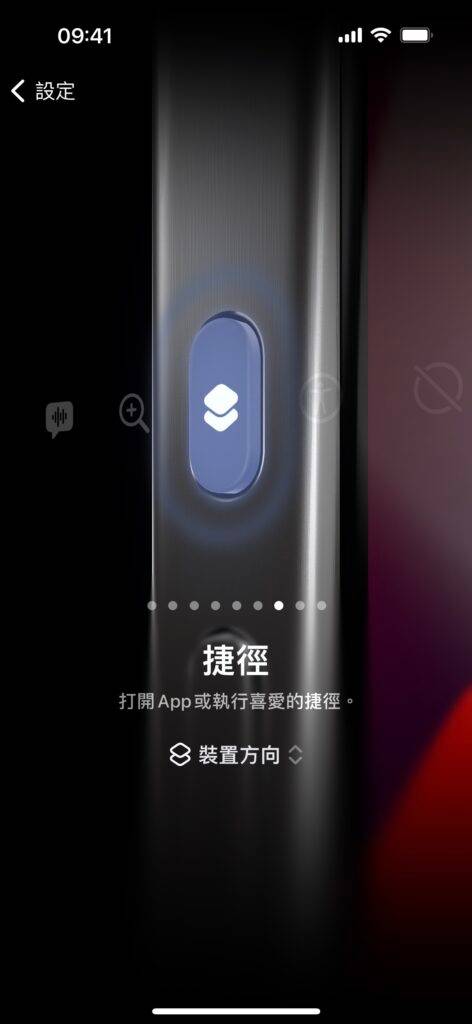
未经允许不得转载:表盘吧 » 以手机方向决定动作 iPhone 15 Pro 动作按钮实用招数
